Maya波浪起伏效果动画制作教程(二)波浪效果
在上一篇教程中,我们创建好了模型,接下来我们就要进入到波浪效果制作的学习中。
上一篇教程回顾:Maya波浪起伏效果动画制作教程(一)文字模型
步骤2 :为字母创建波浪效果
(1)为模型制作z轴缩放动画。将时间轴长度调整为100帧。在视图中框选所有物体,在通道盒中选择Scale Z [缩放Z]属性,在时间滑块第1帧处单击鼠标右键,在弹出的菜单中选择Key Selected[为选定项设置关键帧],为字母模型设置一个关键帧。
同理在第20帧、第40帧和第 60帧处调整z轴的缩放大小并设置关键帧,如图所示。
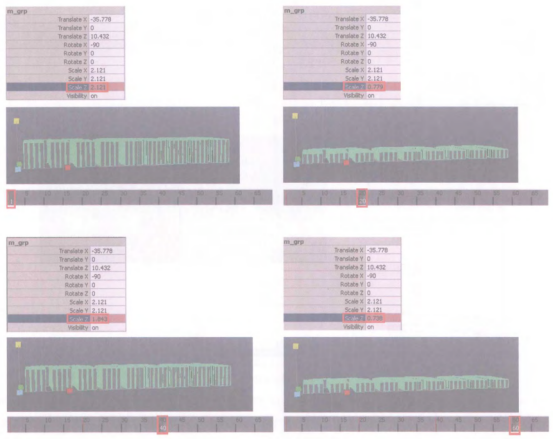
(2)提取物体列表。单击回[脚本编辑器]按钮,在弹出的Script Editor [脚本编辑器]窗口中单击鼠标右键,从菜单中选择New Tab [新建选项卡],接着在弹出的Source Type [源类型]对话框中单击MEL按钮,新建一个MEL选项卡。
我们需要选择场景中所有的物体,在新建的MEL选项卡中输入代码“helpIs”,单击D [执行] 按钮执行该语句,在顶部窗格中显示了帮助信息列表,在其中找到“-s!”,它代表的就是选择集-selection,因此ls -sI就是物体列表,存储了所选物体的名称,如图所示。
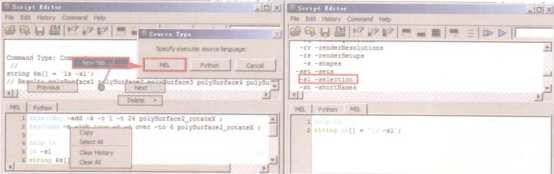
(3) 编写波浪翻滚代码。在模型中选择两个长方体模型,执行Window> Animation Editors>Dope Sheet [窗口>动画编辑器>摄影表]菜单命令,在Dope Sheet [摄影表]面板中框选关键帧,按下W键激活Move Tool [移动工具],按住鼠标中键不放移动关键帧,接着撤销之前移动关键帧的操作,在脚本编辑器的顶部窗口中可以看到相应的对帧进行操作的语句。
将这两句代码复制粘贴到MEL选项卡中的for循环语句中,进行一定的改动,具体代码如图所示。
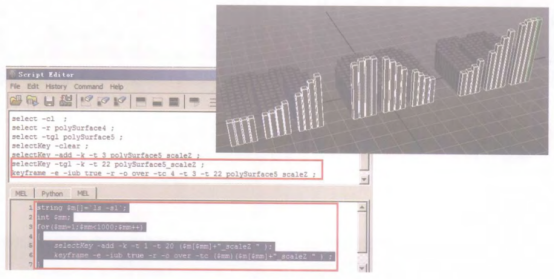
按顺序依次选择最底下一排的所有长方体立柱,在脚本编辑器中新建的MEL选项卡中全选所有的代码,单击> [执行]按钮2次。再次播放动画,我们发现最下方一排的长方体已经有了波浪翻滚的效果。
(4)完成波浪效果的制作。依次选择每一排的长方体 模型并执行两次代码,播放动画可以发现所有长方体的运动都完全一致, 现在我们需要对它们做一个依次翻腾的效果。全选倒数第2排长方体模型,在时间轴上按住Shift键的同时单击鼠标左键选择所有关键帧,将它们向右拖曳3帧。
同理将第3排长方体模型的关键帧向右拖曳6帧,第4排长方体模型的关键帧向右拖曳9帧等,以此类推,效果如图所示。
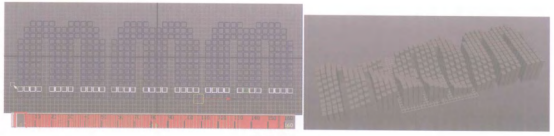
热门课程
专业讲师指导 快速摆脱技能困惑相关文章
多种教程 总有一个适合自己专业问题咨询
你担心的问题,火星帮你解答-
为给新片造势,迪士尼这次豁出去了,拿出压箱底的一众经典IP,开启了梦幻联动朱迪和尼克奉命潜入偏远地带卧底调查 截至11月24日......
-
此前Q2问答环节,邹涛曾将《解限机》首发失利归结于“商业化保守”和“灰产猖獗”,导致预想设计与实际游玩效果偏差大,且表示该游戏......
-
2025 Google Play年度游戏颁奖:洞察移动游戏新趋势
玩家无需四处收集实体卡,轻点屏幕就能开启惊喜开包之旅,享受收集与对战乐趣库洛游戏的《鸣潮》斩获“最佳持续运营游戏”大奖,这不仅......
-
说明:文中所有的配图均来源于网络 在人们的常规认知里,游戏引擎领域的两大巨头似乎更倾向于在各自赛道上激烈竞争,然而,只要时间足......
-
在行政服务优化层面,办法提出压缩国产网络游戏审核周期,在朝阳、海淀等重点区将审批纳入综合窗口;完善版权服务机制,将游戏素材著作......
-
未毕业先就业、组团入职、扎堆拿offer...这种好事,再多来一打!
众所周知,火星有完善的就业推荐服务图为火星校园招聘会现场对火星同学们来说,金三银四、金九银十并不是找工作的唯一良机火星时代教育......

 火星网校
火星网校
















